Pas del programa a Arduino
Per poder passar el nostre sketch, fet amb el simulador Thinkercad, només haurem de copiar el programa a l'IDE Arduino i pujar-ho a la placa. Segueix el següents passos per fer-ho:
1. Connecta la placa a l'ordinador
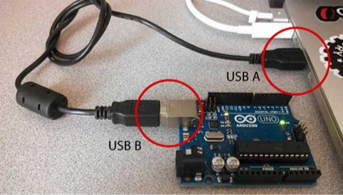
2. Copia l'sketch a l'IDE d'Arduino.
Copia del programa
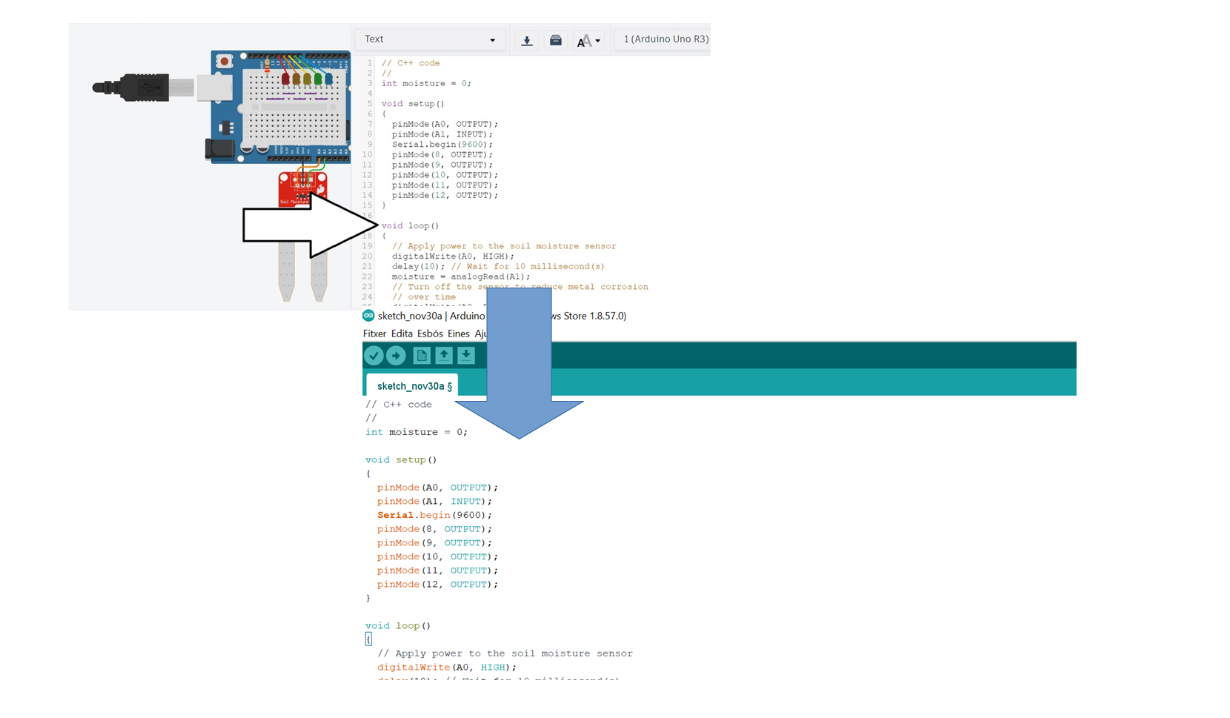 . Pas d'sketch a l'IDE d'Arduino (CC0)
. Pas d'sketch a l'IDE d'Arduino (CC0)
3. Selecció de placa
Mira si las nostra placa està seleccionada, sovint ho està i sino cal buscar-la des del menu superior d’IDE Arduino. Ves a Eines /Gestor de plaques… s’obrirà finestra emergent per triar-la.
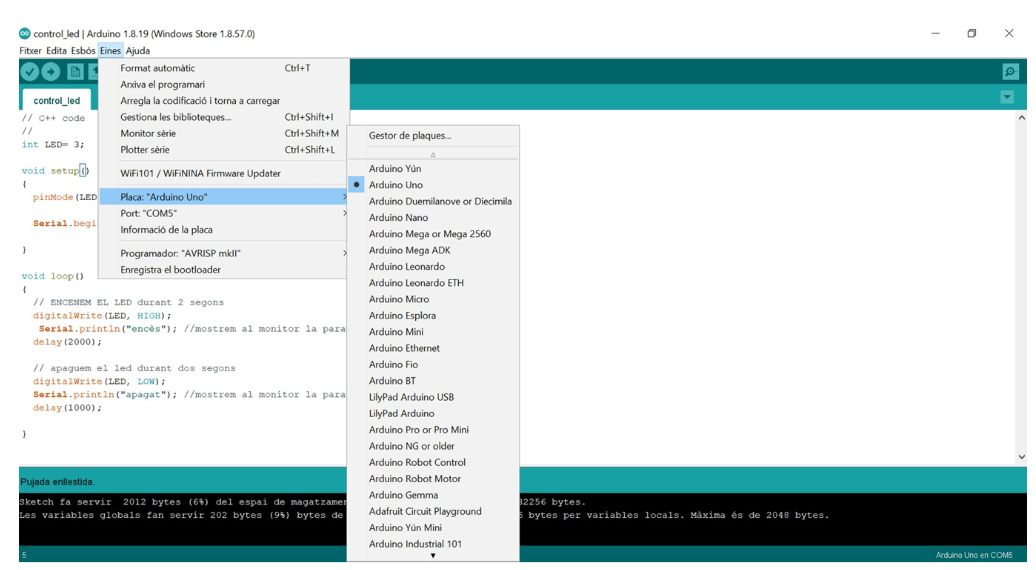 . Selecció de placa (CC0)
. Selecció de placa (CC0)
4. Selecció de port
Baixa el programa a la nostra placa Arduino des del menu Eines/Port/… Hauràs de triar el port on es troba la nostra placa, que en aquest cas és el port COM5. (Veurem com a la placa comencen a fer intermitències el LED taronja de la placa)
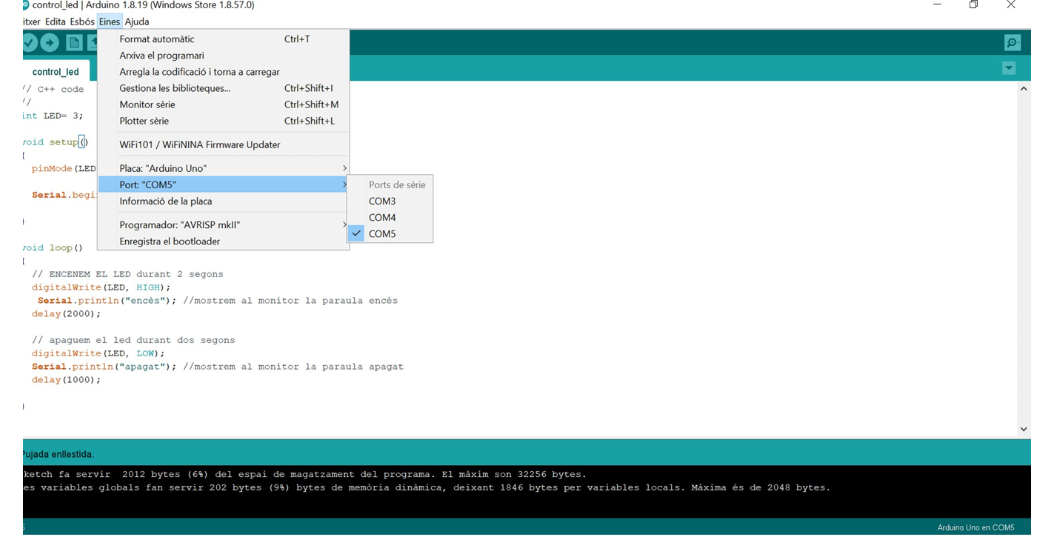 . Selecció de port (CC0)
. Selecció de port (CC0)5. Activar Monitor Sèrie
Si vols veure els resultats pel monitor, l’hauràs d’activar amb : Eines /Monitor Sèrie

6. Pujada a la placa Arduino de l'Sketch
Ja només ens queda pujar el programa a la placa i veure com funciona!
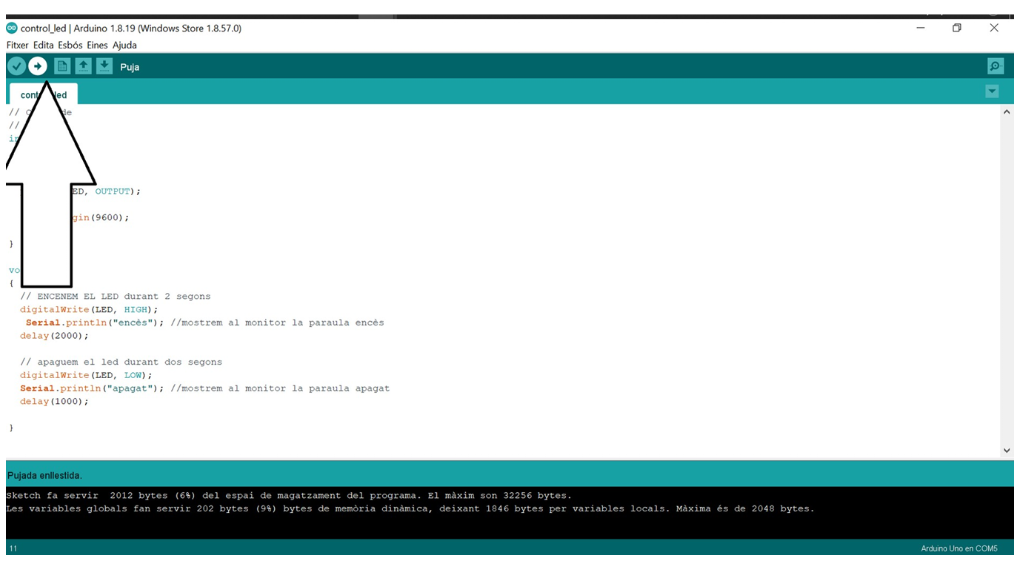 . Pujada a Arduino (CC0)
. Pujada a Arduino (CC0)
Per recordar els diferents conceptes treballats , podeu veure el següent tutorial:
Aplicació que permet representar en virtual determinats sistemes o circuits
Programa que es fa servir per controlar plaques Arduino.